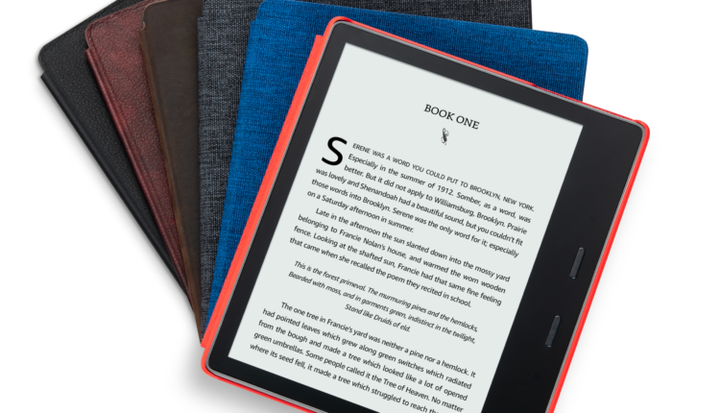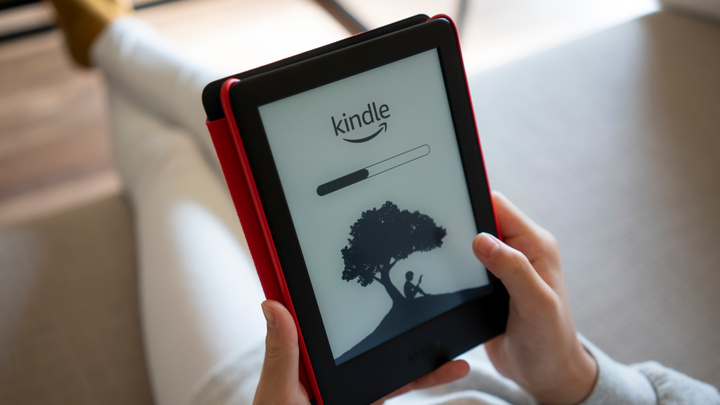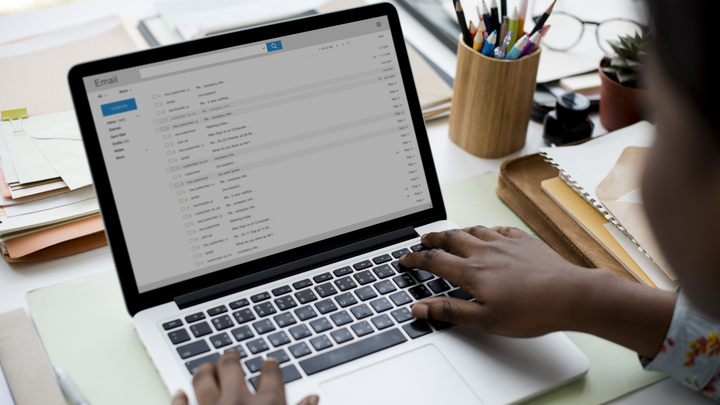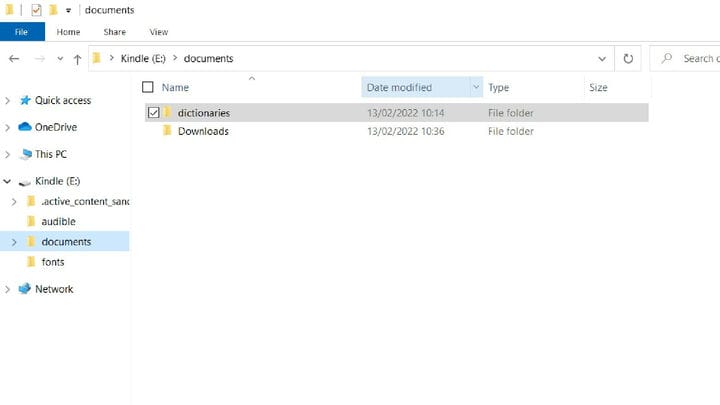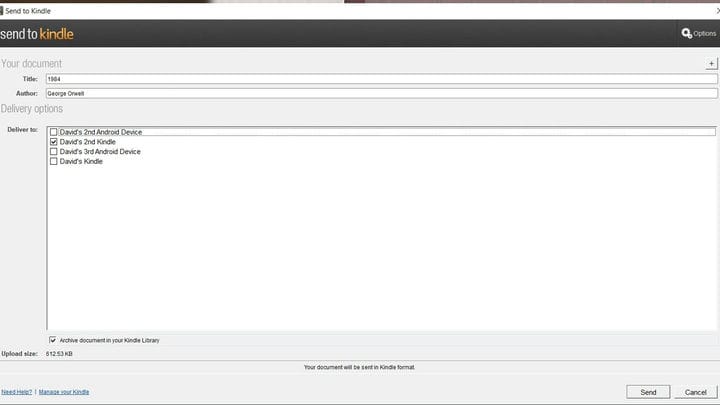Kirjojen sivulataus Kindleen
Amazon Kindle on yksi markkinoiden parhaista sähköisistä lukulaitteista, mutta sinun ei tarvitse luottaa Amazonin kauppaan täyttääksesi laitteesi sisällöllä. On olemassa muutamia muita helppoja tapoja saada e-kirjoja ja asiakirjoja Kindleen, ja Amazon jopa auttaa sinua tekemään sen.
Kaikki tässä artikkelissa mainittu on ilmaista, ja sisältöä voi siirtää melkein mistä tahansa laitteesta Kindleen. Jotkin vanhemmat laitteet tai tiedostomuodot saattavat vaatia lisävaiheen siirtämiseen, mutta mikään tässä ei saa olla tarpeeksi monimutkaista kompastamaan sinut.
Amazonilla ei ole ongelmia asiakkaidensa kanssa, jotka lataavat asiakirjoja laitteilleen. Yhtiö itse hallinnoi kahta alla kuvatuista kolmesta menetelmästä. Saatavilla on myös paljon tekijänoikeusvapaata materiaalia, mikä tarkoittaa, että sivulataus voi olla syyllisyyttä ja oikeudellisia ongelmia.
Miksi sinun on ehkä ladattava kirja sivulle
Amazonilla on laaja valikoima Kindleen mukautettuja kirjoja. Heidän Kindle Unlimited -suunnitelmansa tarjoaa pääsyn tuhansiin kirjoihin ja aikakauslehtiin 10 dollarilla kuukaudessa – joten miksi sinun pitäisi sotkea tiedostojen sivulatausta? On muutamia syitä, miksi haluat ehkä ladata jotain Kindleen.
Et ehkä halua maksaa Amazonille 140 dollaria vuodessa tai maksaa sitä, mitä he veloittavat kirjojen ostamisesta suoraan ja luulet löytäväsi paremman tarjouksen muualta. Kindle on fantastinen valikoima e-lukijoita, ja sivulatauksen ansiosta voit silti käyttää Kindleä kaikkien omistamiesi digitaalisten kirjojen kanssa.
Klassiset romaanit ovat hyvä esimerkki. Kirjojen, romaanien ja lehtien tekijänoikeudet vanhenevat 70 vuotta kirjailijan kuoleman jälkeen, joten tuhansia teoksia on saatavilla ilmaiseksi. Web- sivustot, kuten Project Gutenberg, tarjoavat klassisia teoksia ilmaiseksi ladattavana. Voit sitten ladata ne tiedostot Kindleen ilman paljon vaivaa. Tietysti, jos haluat tuhlata rahaa, voit silti maksaa 4 dollaria Pride and Prejudice -lehden digitaalisesta versiostasi. ei ole minkäänlaista loogista syytä – oikeudellista tai moraalista – maksaa digitaalisesta kopiosta tekijänoikeuden alaisena.
Tekijänoikeudella suojatuille teoksille on edelleen halvempia vaihtoehtoja. Amazon ei ole ainoa kirjakauppa maailmassa. Humble Bundle tarjoaa säännöllisiä e -kirjoja, eikä ole mitään syytä, miksi et voi lukea näitä kirjoja Kindlellä.
Ja jos työhön tai opiskeluun kuuluu selata asiakirja toisensa jälkeen, prosessi saattaa olla helpompi eReaderissa. Lataa vain sivulle tarvitsemasi ja säästä itseäsi vaivautuneena ison paperinipun ympärille. Kindlen haku-, sanakirja- ja merkintäominaisuudet voivat jopa helpottaa työtäsi.
Voit lähettää kirjoja sähköpostitse suoraan laitteeseen
Jos sinulla on pieni määrä tiedostoja ja Kindle on yhdistetty Wi-Fi-verkkoon, tiedoston lähettäminen laitteellesi on helpoin tapa ladata se sivulta. Avaa Kindle, siirry asetusvalikkoon ja valitse "tilisi". Alareunassa pitäisi olla "Lähetä Kindle-sähköpostiin", joka näyttää suunnilleen osoitteelta [email protected]. Useimmissa tapauksissa se on niin yksinkertaista kuin tiedoston liittäminen tyhjään sähköpostiin ja sen lähettäminen; Amazon hoitaa loput. Voit lähettää jopa 25 tiedostoa edellyttäen, että sähköpostin kokonaiskoko on alle 50 Mt. Tämä menetelmä on yksinkertaisin tapa siirtää asiakirjoja iPhonen välillä ja Kindle.
Mutta se voi olla hieman monimutkaisempaa, riippuen olosuhteistasi. Huomaa, että sähköpostiosoitteen, josta lähetät tiedoston, on oltava sallittujen luettelossa. jos käytät sähköpostiosoitetta, jota myös Amazon-tilisi käyttää, se tulee automaattisesti sallittujen luetteloon. Jos ei, sinun on rekisteröitävä käyttämäsi sähköpostiosoite Amazonin verkkosivustolla ennen tiedostojen lähettämistä.
Vain tietyt tiedostotyypit toimivat tällä menetelmällä, mutta tiedä vain, että et rajoitu Kindlen muotoihin (MOBI ja AZW). Täydellinen luettelo tiedostomuodoista on saatavilla täältä, ja se sisältää suosittuja tiedostotyyppejä, kuten Microsoft Word (DOC ja DOCX) sekä PDF. Siinä on joitain merkittäviä puutteita, mukaan lukien EPUB-muoto, mutta saatavilla on ilmaisia online-muunnossivustoja, joilla voit muuttaa tiedostosi sellaiseksi, jota Kindle voi käyttää.
Amazon jopa muuntaa asiakirjat PDF:stä Kindle-muotoon, jos kirjoitat "muuntaa" sähköpostin aiheriville. Muunnuksessa on positiivisia ja negatiivisia puolia – voit käyttää kaikkia Kindlen ominaisuuksia, kuten säädettävää tekstikokoa muunnetuissa tiedostoissa, mutta saatat nähdä tekstissä myös virheitä.
Jos Kindlessäsi ei ole Wi-Fi-yhteyttä, sinun on suoritettava ylimääräinen vaihe. Koska laitteesi ei voi muodostaa yhteyttä Internetiin ja hakea tiedostoja suoraan sähköposteista, sinun on avattava Kindle-sovellus puhelimessasi ja vastaanotettava tiedosto sinne. Kun tiedosto on linkitetty tiliisi, synkronoi se Kindlen kanssa Bluetoothin kautta, ja sitten e-kirjojen pitäisi ilmestyä.
Kaapelin käyttö on parasta useille tiedostoille
Dave McQuilling
Vaikka voit lähettää jopa 15 tiedostoa sähköpostitse, tiedostojen yhteiskoko voi yleensä olla enintään 50 Mt. Lisäksi sähköpostipalveluntarjoajasi saattaa rajoittaa lähetettävien liitteiden määrää ja kokoa. Jos sinulla on satoja (tai jopa tuhansia) ladattavia kirjoja kerralla, sinun tulee käyttää kaapelia. Tämä menetelmä toimii kaikkien Amazon Kindlen versioiden kanssa.
Sivulataus USB-kaapelilla on yhtä helppoa kuin Kindlen mukana tulleen latauskaapelin kytkeminen laitteeseen ja johonkin PC:n, kannettavan tietokoneen tai Macin USB-porteista. Avaa sieltä Kindle kuten mikä tahansa muu siirrettävä laite ja valitse sitten asiakirjakansio. Vedä ja pudota e-kirjasi kyseiseen kansioon ja jatka sitten päivääsi kannettavan tietokoneen hoitaessa kaiken työn. Suuret siirrot voivat kestää hetken. Älä vain unohda poistaa Kindleä kunnolla, kun se on valmis, kuten tekisit USB-tikkua tai muuta tallennuslaitetta käytettäessä. Jos et tee niin, tiedostot voivat vioittua.
Tällä menetelmällä on kuitenkin joitain merkittäviä haittoja ja vaikeuksia. Ensinnäkin Amazon ei muunna mitään näistä kirjoista puolestasi. Joten jos käytät muotoa, jota Kindle ei tue, kuten EPUB, tai jos haluat PDF-tiedostosi Kindlen ensisijaisessa muodossa, sinun on muunnettava ne ensin ennen kuin vedät ja pudotat.
Toiseksi on käsiteltävä organisatorisia kysymyksiä. Amazonin avulla voit järjestää Kindlen tiedostot yksittäisiksi kansioiksi tai "kokoelmiksi", mikä tekee elämästä paljon helpompaa, kun sinulla on paljon sähköisiä kirjoja. Valitettavasti nämä kansiot eivät näy laitteen sisäisessä muistissa, eikä niitä voi luoda – sinun on lisättävä kaikki kirjasi ja lajiteltava ne sitten itse laitteessa.
Voit myös käyttää vain laitteita, joissa on USB-portit, ja tarvitset laitteen, jossa vetäminen ja pudottaminen on helppoa. Lyhyesti sanottuna olet jumissa PC:n, kannettavan tietokoneen tai Macin kanssa tätä menetelmää varten.
Siellä on myös monipuolinen sovellus, jota voit käyttää
Dave McQuilling
Send to Kindle -toiminnolla voit lähettää asiakirjoja Kindleen selaimesta, PC:stä tai Android-laitteesta, ja se on suosikkivaihtoehtomme. Toisin kuin vetäminen ja pudottaminen suoraan Kindleen, sovellus muuntaa tiedostot johonkin Kindle-muotoon, jos haluat. Kuten sähköpostimenetelmässä, EPUB-tiedostot eivät toimi, ja sinun on muunnettava ne ennen kuin pudotat ne.
Tämä menetelmä ei vaadi kaapeleita. Käytä Amazon-kirjautumistasi sovelluksessa, ja jos laitteesi voi muodostaa yhteyden Internetiin tai synkronoida Kindle-sovelluksen kanssa, pudottamasi tiedostot näkyvät eBook-lukijassasi. Ei juurikaan voi mennä pieleen, kun olet kirjautunut sisään, ja Lähetä Kindleen tarjoaa erinomaisen keskitien edellä kuvattujen kahden menetelmän välillä.
Jos puhelimessasi tai tabletissasi on tiedostoja, jotka haluat jakaa, Android-sovellus lisää Kindle-vaihtoehdon jakamispainikkeeseen, joka löytyy useimmista sovelluksista. Sen lisäksi, että voit lähettää asiakirjoja sähköpostitse tai viestisovelluksen kautta, voit lähettää ne Kindleen.
Selainsovellus toimii kaikilla Chromium-pohjaisilla selaimilla (Chrome, Brave, Microsoft Edge jne.) ja tarjoaa ainutlaatuisen palvelun. Voit jopa muuntaa ja siirtää kokonaisia verkkosivuja Kindleen. Jos uutis- tai aikakauslehtisivustolla on pitkä artikkeli, jonka haluat lukea myöhemmin, napsauta laajennusta, niin se odottaa Kindlessäsi, kun olet valmis. Voit myös käyttää laajennusta arkistoidaksesi artikkeleita, joista pidät Kindle-laitteellasi. Kun ne on ladattu, ne ovat sinun ikuisesti.
Kaikki sivut, jotka lähetät Kindleen selainsovelluksen kautta, ovat käytettävissä offline-tilassa. Joten jos olet lähdössä pitkälle matkalle eikä internetyhteyttä ole taattu, voit silti käydä läpi päivän uutiset tai suosikkilehtiartikkelisi – edellyttäen, että lataat ne Kindleen ennen lähtöä.